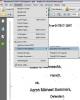Жорсткі діаграми відображають категоріальні дані замість числових значень.
Авторство зображення: cherezoff/iStock/Getty Images
Побудуйте графік концентрації катіонів та аніонів за допомогою Microsoft Excel, щоб створити діаграму Stiff. Незважаючи на те, що Excel не підтримує створення діаграм жорстких діаграм, ви можете створити жорстку діаграму з нуля за допомогою команд «Ілюстрація», розташованих на стрічці «Вставка» в Excel. Після того, як ви вставите текстові поля для позначення міток катіонів та аніонів, скористайтеся інструментом «Фігури довільної форми», щоб побудувати кожне значення вашої діаграми Stiff. Ваша завершена діаграма Stiff може представляти концентрацію іонів у субстраті, що зазвичай використовується при тестуванні якості води.
Крок 1
Введіть мітки для даних у першому рядку нового аркуша Excel. Наприклад, введіть "Катіони" в комірку A1, "Концентрації катіонів" в клітинку B1, "Аніони" в клітинку C1 і "Концентрації аніонів" в клітинку D1.
Відео дня
Крок 2
Введіть значення даних для кожного набору даних у відповідні клітинки під мітками стовпців.
Крок 3
Натисніть вкладку «Вставка», натисніть кнопку спадного меню «Фігури» в групі «Ілюстрації», а потім виберіть «Прямокутник». Клацніть і перетягніть порожню область робочого аркуша, а потім відпустіть, щоб намалювати a прямокутник.
Крок 4
Натисніть спадне меню «Заливка фігури» в групі «Стилі фігур» на стрічці «Формат», а потім виберіть колір «Білий».
Крок 5
Натисніть вкладку «Вставити». Натисніть кнопку «Текстове поле» в групі «Текст», а потім намалюйте вертикальне текстове поле зліва на діаграмі, щоб представити ваші категорії катіонів.
Крок 6
Повторіть процес, щоб намалювати текстове поле праворуч від діаграми, що представляє ваші категорії аніонів
Крок 7
Введіть мітки для катіонів та аніонів у два вертикальні текстові поля. Наприклад, введіть "Na", "Ca" і "Mg" зліва, щоб позначити катіони, а потім "Cl", "HCO3" і "SO4" з правого боку, щоб позначити аніони.
Крок 8
Клацніть на вкладці «Вставка», натисніть кнопку «Фігури», а потім виберіть «Лінія» у розділі лінії. Натисніть і перетягніть, щоб провести лінію через центр прямокутника. Якщо необхідно, відрегулюйте розмір прямокутника так, щоб вісь х збігалася з мітками Ca та HCO3.
Крок 9
Повторіть процес, щоб намалювати вертикальну лінію посередині прямокутника, яка представляє роздільник по осі Y між катіонами та аніонами, продовжуючи лінію над і під вашим прямокутником.
Крок 10
Вставте горизонтальне текстове поле безпосередньо над верхньою частиною діаграми.
Крок 11
Введіть мітки осі X у горизонтальне текстове поле. Наприклад, рівномірно розподіліть по діаграмі такі значення: «10», «5», «0», «5» і «10». Вирівняйте нульове значення з центральною лінією осі Y на вашій діаграмі.
Крок 12
Вставте інше текстове поле над мітками осі X.
Крок 13
Введіть «Катіони» в ліву частину текстового поля, «Аніон» у праву сторону. Ви також можете позначити вимірювання концентрації кальцію, вирівнявши центральну лінію осі Y. Наприклад, "meq/l" або "meq/kg".
Крок 14
Натисніть вкладку «Вставка», клацніть спадне меню «Фігури» в групі «Ілюстрації», а потім клацніть інструмент «Довільна форма» в розділі «Лінії»; Вільна форма нагадує абстрактну заповнену форму.
Крок 15
Намалюйте точки даних для вашої діаграми Stiff за допомогою інструмента Freeform, посилаючись на концентрації катіонів та аніонів, які ви спочатку ввели у свій робочий аркуш. Наприклад, клацніть місце у своєму прямокутнику, щоб представити вашу першу точку даних катіонів, перемістіть курсор до першої аніонну точку даних, а потім клацніть, щоб розмістити наступну точку. Продовжуйте працювати за годинниковою стрілкою, доки не побудуєте всі свої дані точки. Ваша жорстка діаграма автоматично заповниться, коли ви завершите форму, натиснувши на початкову точку даних катіонів.
Увага
Інформація в цій статті стосується Microsoft Excel 2013. Процедури можуть відрізнятися в залежності від інших версій або продуктів.